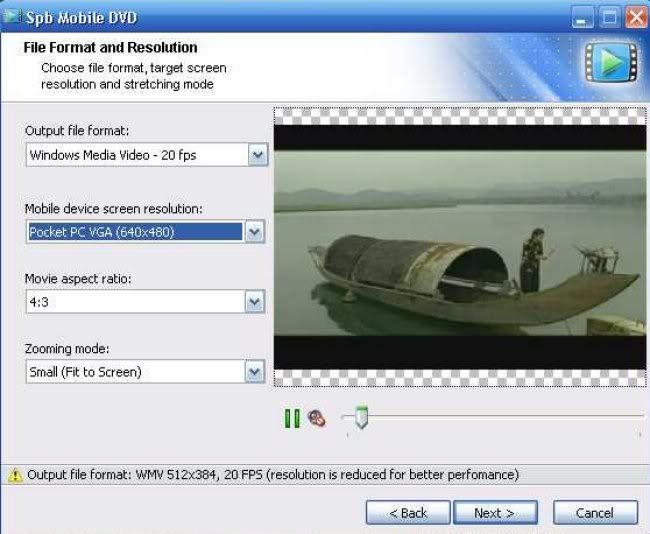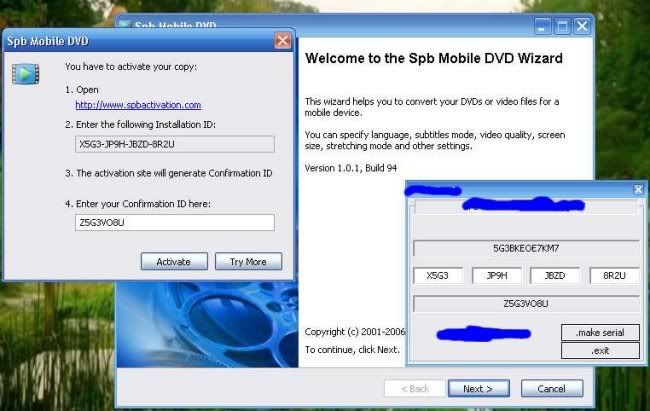ImTOO MPEG Encoder
ImTOO MPEG là một chương trình convert đã quá nối tiếng, ở đây tôi xin giới thiệu bản ImTOO MPEG Encoder là 1 ct convert video toàn diện cho PPC. TÔi đã thử dùng qua rất nhiều chương trình nhưng ct này là chương trình mà tôi ưng ý nhất. CT hỗ trợ rât nhiều loại định dạng video AVI, MPG, DivX, WMV, MP4, MOV, RM, H.264, 3GP, PSP, iPod video cũng như âm thanh CD, MP3, WMA, WAV, AAC, APE, AC3, M4A, OGG, CDA. . .v.v. Bạn có thể dùng nó để chiết xuất âm thanh từ những đoạn video clip hay dễ dàng định dạng kích cỡ màn hình cho thiết bị đầu cuối, tùy chọn chất lượng hình ảnh, âm thanh v.v một cách rất dễ dàng. Rõ ràng đây là một chương trình kô thể thiếu cho các bạn muốn xem phim trên PDA vì không có 1 ct nào có thể hỗ trợ nhiều loại định dạng AVI, MPEG, DivX, WMV, MP4, MOV, RM, H.264, 3GP, PSP, iPod, CD, MP3, WMA, WAV, AAC, M4A, APE, FLAC, OGG v.v như ImTOO MPEG Encoder.
Link download:
http://rapidshare.de/files/31775919/ImTOO.MPEG.Encoder.v3.1.8.0811b.Incl.Keygen-Lz0.rar